Javaがコンピュータに正しくインストールされていれば、Javaベースのアプリケーションやゲームの実行に問題はありません。
ただし、セットアップに問題があり、「Java仮想マシンを作成できませんでした」というエラーが表示される場合があります。このエラーは、コンピュータへのJavaインストールが、通常Javaアプリを起動する仮想サンドボックス(仮想マシン)を起動できないことを意味します。
目次
このガイドでは、このエラーを解消できるいくつかの修正について学習します。可能性の低いソリューションに対する最も一般的な修正から始めます。
Javaが正しくインストールされていることを確認します
Javaエラーのトラブルシューティングを行う前に、 Javaが正しくインストールされました。
これを行うには、スタートメニューを選択し、 cmd と入力して、コマンドプロンプトを選択して、コマンドプロンプトを開きます。 app。
コマンドプロンプトウィンドウで、 java – version と入力し、 Enter を押します。
Javaが正しくインストールされている場合は、Javaのバージョン、SEランタイム環境、およびクライアントが表示されます。 VMビルド。
最新バージョンがない場合は、必ず
Javaで使用可能なシステムメモリを拡張する
「Javaを作成できませんでした」の最も一般的な原因「仮想マシン」エラーは、JavaがVMクライアントを起動するのに十分なメモリをシステム上に持っていないことです。
Javaは最初、初期および最大の「ヒープサイズ」を使用するようにデフォルトで設定されています。そのため、最大サイズを超えるアプリケーションを実行している場合は、エラーが発生します。
Javaがシステムで使用できるシステムメモリの量を変更することで、これを調整できます。
1。 [スタート]メニューを選択し、環境変数を入力します。 システム環境変数の編集を選択します。
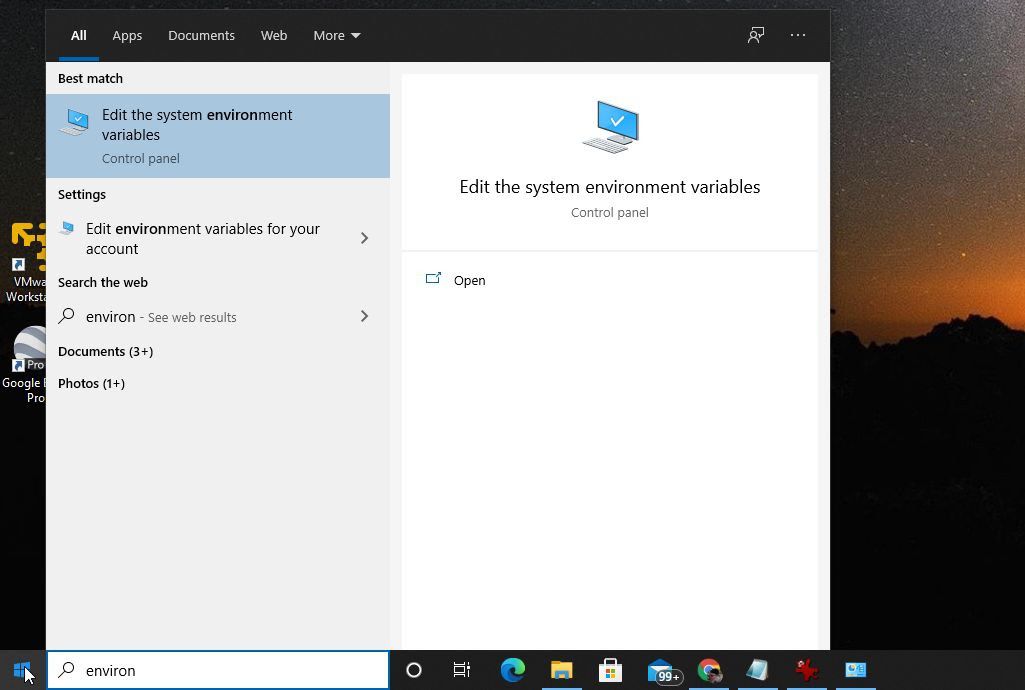
2。 [システムのプロパティ]ウィンドウで、[環境変数]を選択します。
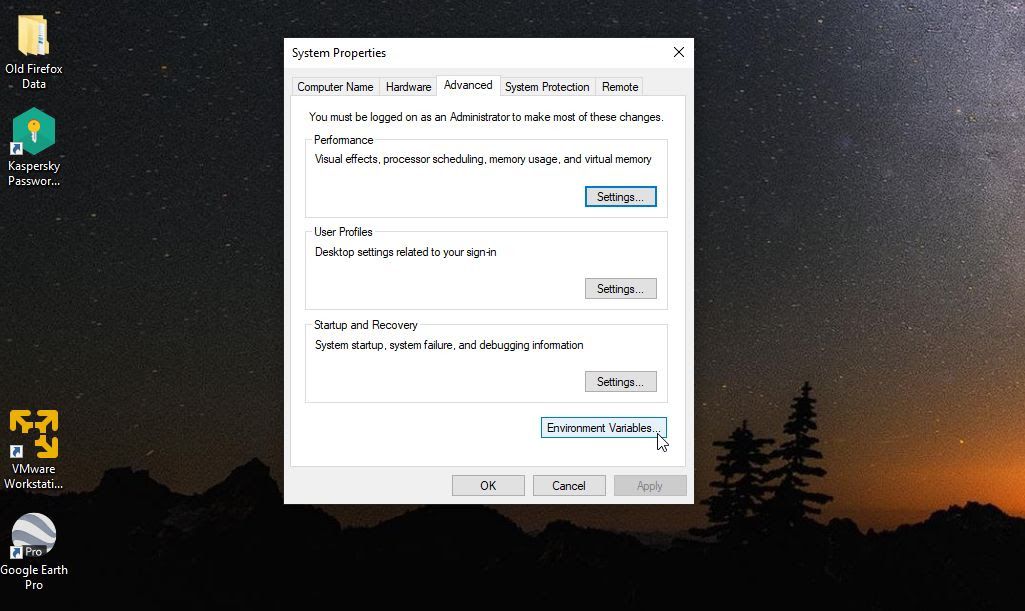
3。 [システム変数]ペインで、[新規]を選択します。
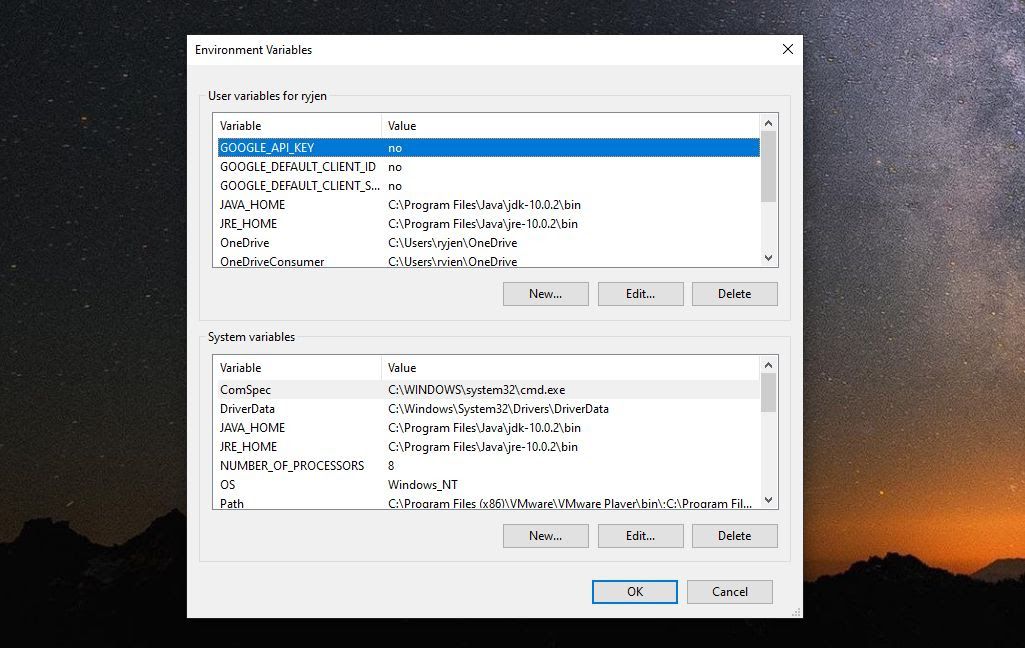
4。変数名を _JAVA_OPTIONS に設定し、変数値を-Xmx512M に設定します。
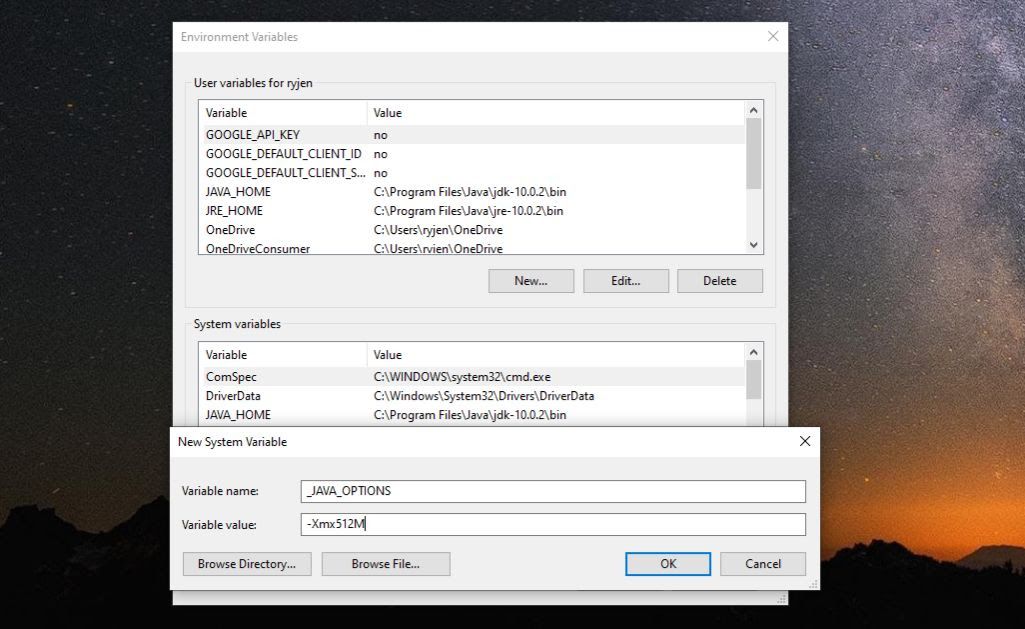
5。 OK を選択してから、もう一度 OK を選択します。
これにより、Javaの許容メモリが512Mbに調整されます。設定の変更はすぐに有効になるため、Javaアプリを再起動して、エラーが引き続き表示されるかどうかを確認してください。含まれている場合は、上記のプロセスを繰り返しますが、値を-Xmx1024M ではなくに設定してメモリを1024Mbに増やします。
Javaを管理者として実行
Windows PCの適切な管理者権限がないために、仮想マシンエラーが発生する場合があります。これが問題であるかどうかを確認するには、システム管理者として実行するようにPCでJavaアプリを設定します。
1。 [スタート]ボタンを選択し、 Java と入力します。その横にある右矢印を選択し、ファイルの場所を開くを選択します。
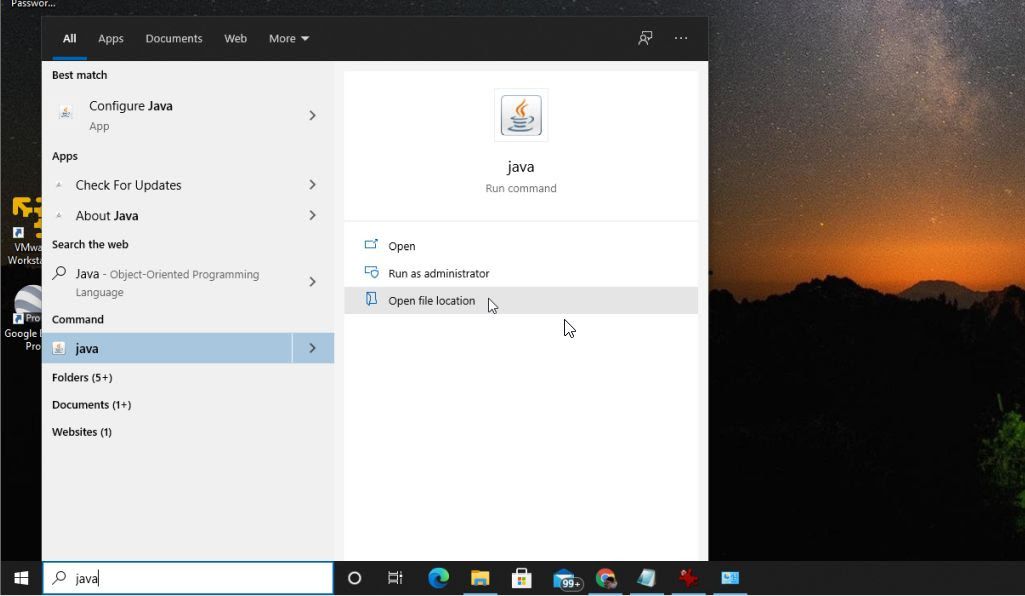
2。 Java実行可能ファイルを右クリックして、プロパティを選択します。
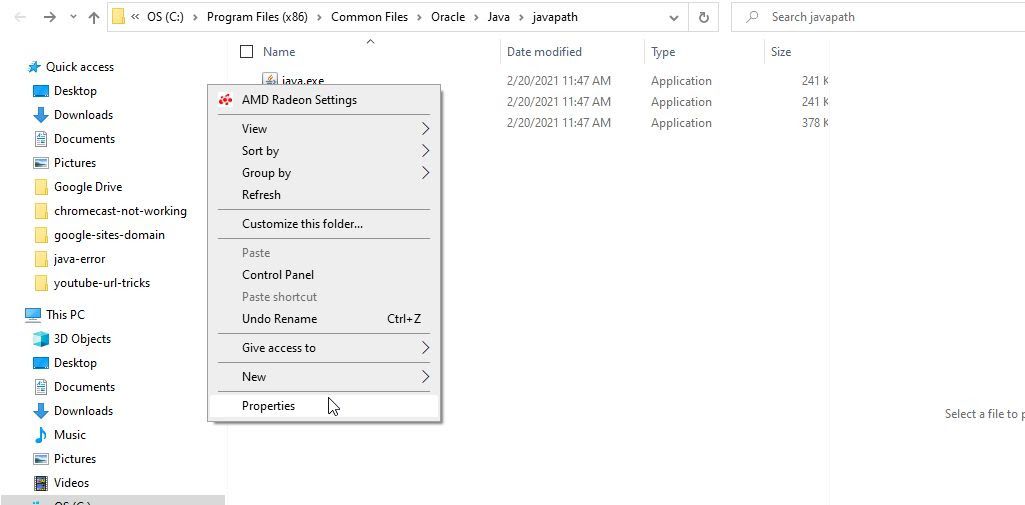
3。 [互換性]タブを選択し、[管理者としてプログラムを実行する]チェックボックスを有効にします。
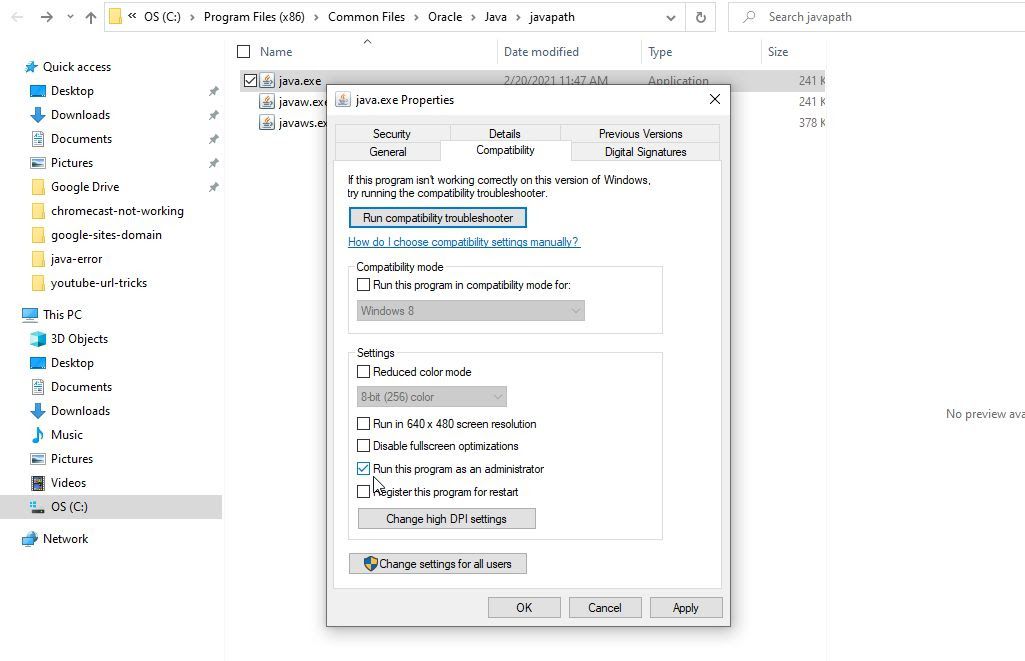
OK を選択します。これで、次回Javaを実行するときに、完全な管理者権限が付与されます。
Javaのアンインストールと再インストール
最後に、他のすべてが失敗した場合は、Javaのインストールに問題がある可能性があります。 。
1。 [スタート]メニューを選択し、プログラムの追加または削除と入力して、プログラムの追加または削除システム設定を選択します。
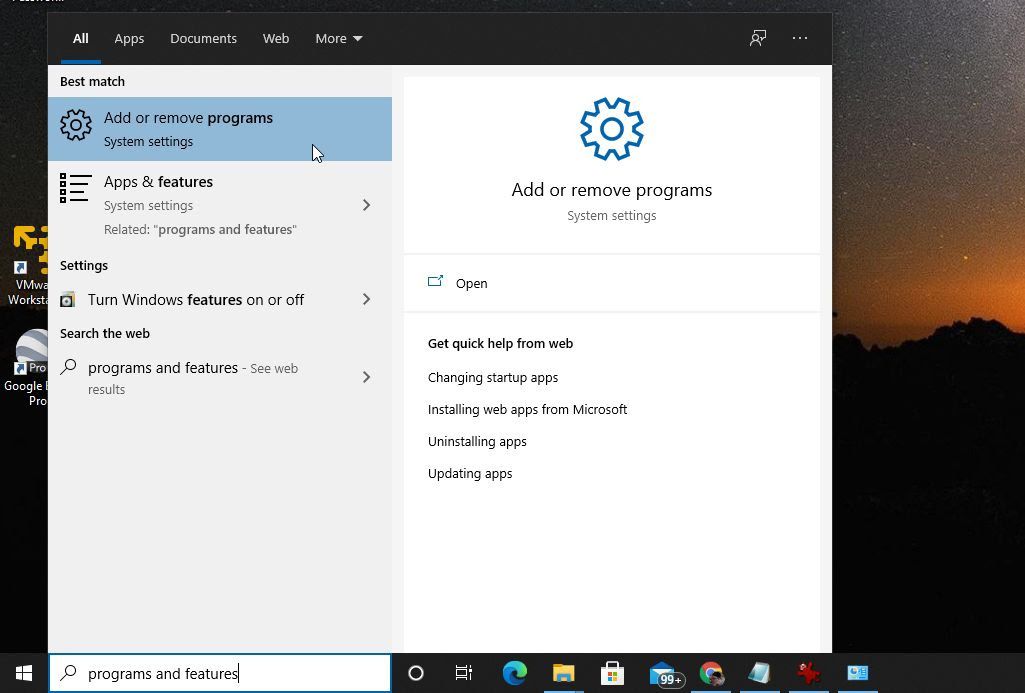
2。 [アプリと機能]で、[ Java ]まで下にスクロールして選択し、[アンインストール]を選択します。
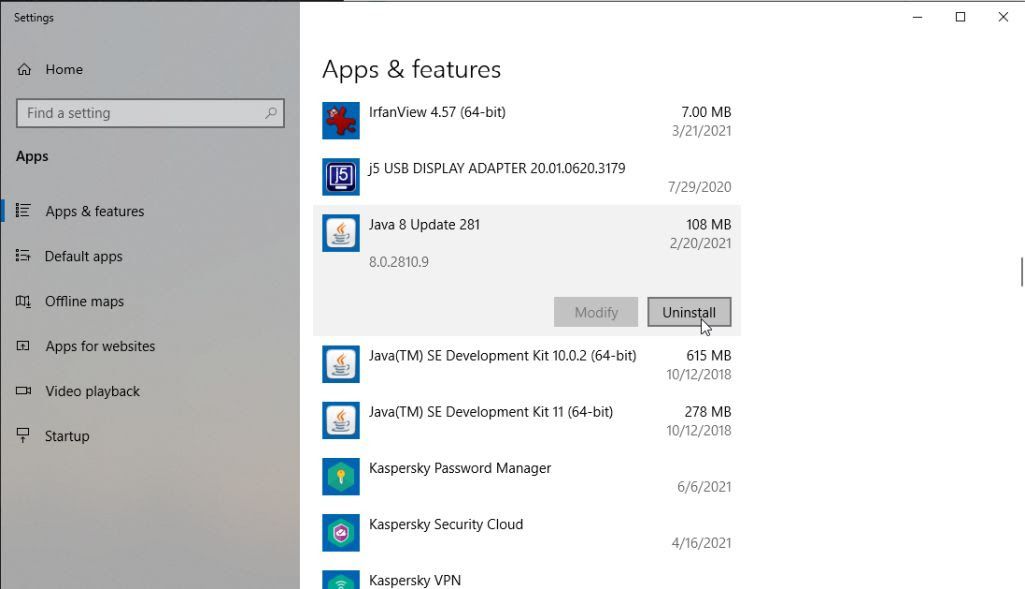
3。 はいを選択して確認し、Javaが完全にアンインストールされたら、Windowsを再起動します。
4。
5。ダウンロード後、インストールファイルをダブルクリックします。 インストールボタンを選択して、Javaインストールプロセスを起動します。
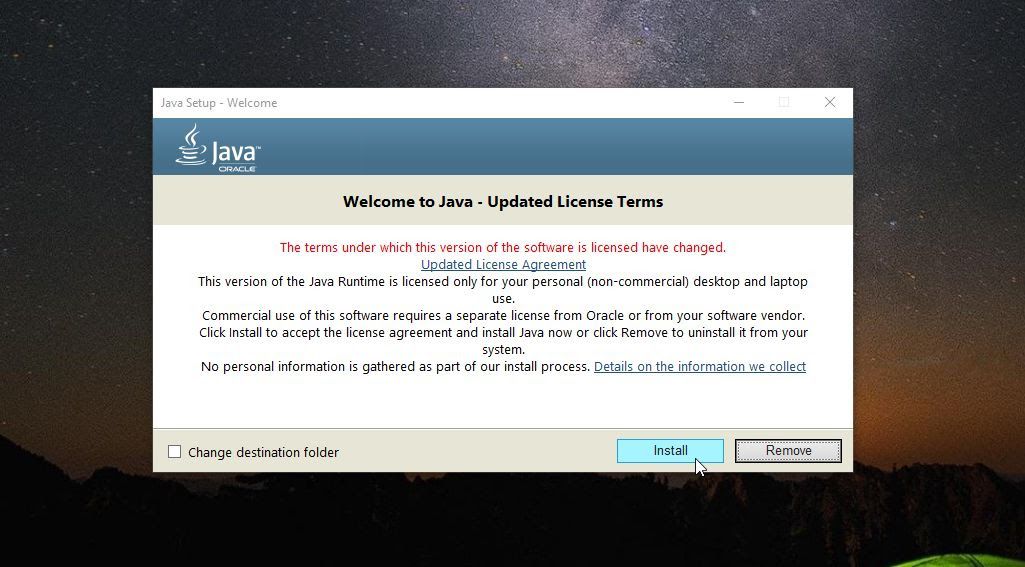
ウィザードの残りの部分をウォークスルーし、Javaのインストールが完了したら、Windowsシステムを再起動します。
クリアアップ“ Java仮想マシンを作成できませんでした」
うまくいけば、最初の数ステップでエラーをクリアでき、Javaを再インストールする必要はありませんでした。ただし、Javaの再インストールは十分に迅速なプロセスであり、Javaアプリを再びスムーズに実行できるはずです。
このエラーでも機能することを発見した他の修正はありましたか?以下のコメントセクションでそれらを共有してください!


